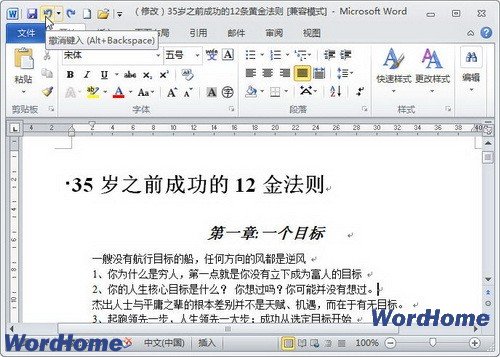萬盛學電腦網 >> Excel教程 >> excel綜合 >> 直接用通訊錄Excel群發電子郵件
直接用通訊錄Excel群發電子郵件
筆者都是使用記有好友Email地址的Excel文件自動給親友發送電子郵件,這種方法不僅方便快捷,而且這些郵件的收件人、主題、內容、附件都不相同。
一、建立親友通訊錄
在工作表中建立一個包含不同收件人、主題、內容和附件的親友通訊錄。
二、使用宏實現自動發送電子郵件
打開“工具→宏→Visual Basic編輯器”,單擊“插入→模塊”插入一個模塊,在“工程”窗口中雙擊插入的模塊,打開它的代碼窗口,並輸入以下宏:
Sub 全自動發送郵件()
"要能正確發送並需要對Microseft Outlook進行有效配置
On Error Resume Next
Dim rowCount, endRowNo
Dim objOutlook As New Outlook.Application
Dim objMail As MailItem
"取得當前工作表與Cells(1,1)相連的數據區行數
endRowNo = Cells(1, 1).CurrentRegion.Rows.Count
"創建objOutlook為Outlook應用程序對象
Set objOutlook = New Outlook.Application
"開始循環發送電子郵件
For rowCount = 2 To endRowNo
"創建objMail為一個郵件對象
Set objMail = objOutlook.CreateItem(olMailItem)
With objMail
"設置收件人地址(從通訊錄表的“E-mail地址”字段中獲得)
.To = Cells(rowCount, 2)
"設置郵件主題
.Subject ="新年好![來自朋友弗人的問候] "
"設置郵件內容(從通訊錄表的“內容”字段中獲得)
.Body = Cells(rowCount, 3)
"設置附件(從通訊錄表的“附件”字段中獲得)
.Attachments.Add Cells(rowCount, 4)
"自動發送郵件
.Send
End With
"銷毀objMail對象
Set objMail = Nothing
Next
"銷毀objOutlook對象
Set objOutlook = Nothing
"所有電子郵件發送完成時提示
MsgBox rowCount-1 && "個朋友的問候信發送成功!"
End Sub
以上代碼在Excel 2000中執行通過,並且對“通訊錄”和“全自動發送郵件”宏代碼稍作修改就可以完成任何形式的大量郵件的發送。